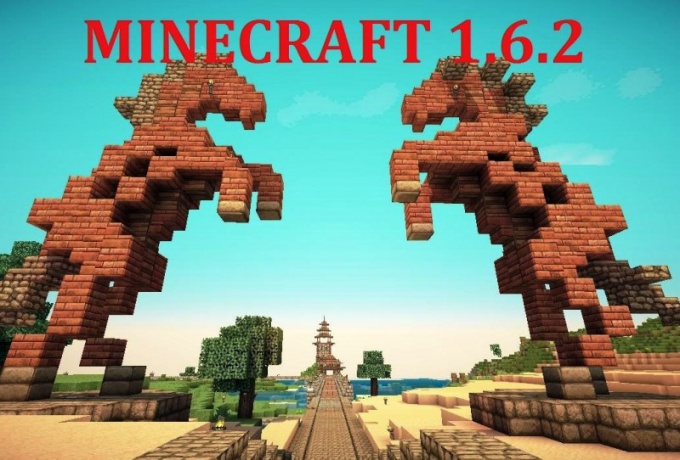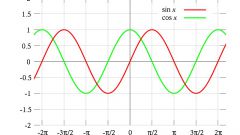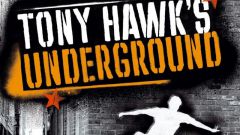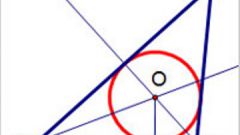Вам понадобится
- - архиватор
- - инсталлятор игры
Инструкция
1
Выбирайте 1.6.2, если любите лошадей и ослов, желаете приручать их и приспосабливать для перевозки своего инвентаря - например, при перемещении из одного игрового дома в другой. Скрещивайте этих животных между собою для получения уникальных пород. Также опробуйте новые блоки (к примеру, раскрашенную глину). Чтобы получить шанс воспользоваться этими и рядом других возможностей, правильно устанавливайте Minecraft.
2
Сперва убедитесь, что у вас на компьютере проинсталлирована Java. Без этой программной платформы игра не будет запускаться. Скачайте установочный файл этой программы с официального портала ее производителя, но проследите, чтобы она соответствовала разрядности вашей системы (32 либо 64). В противном случае Java будет работать некорректно, а вместе с нею начнет лагать и Minecraft, из-за чего геймплей станет мучением. Впишите в Runtime Parameters на контрольной панели программы те значения оперативной памяти, который вы хотите выделять под игру, но указывайте цифры, не превышающие общего объема ОЗУ.
3
Скачайте с доверенного источника инсталлятор на Minecraft 1.6.2. Лучше выбирайте лицензионную копию (кстати, не забудьте для этого приобрести соответствующий ключ у Mojang) - в ней, по отзывам бывалых, устранены многие баги. Пиратские лаунчеры хороши лишь тем, что бесплатны, но зачастую функционируют с ошибками.
4
Запустите установочный файл с расширением .exe - тогда игра окажется в нужной директории. В процесс установки при выборе способа подключения выбирайте пункт Play offline для неофициальной версии. В случае, когда вы приобрели лицензию, кликайте по той надписи, где предлагается вход в геймплей под своим логином. Такие нюансы необходимо учесть, иначе вы просто не сможете заходить в Minecraft с пиратским лаунчером.
5
Если у вас инсталлятор заархивирован, откройте его специальной программой-архиватором и перебросьте в ту директорию, где она должна быть. Для этого зайдите через архиватор на диске С в Documents and Settings (для ХР) или Users (для 7, 8 либо Vista), отыщите там фолдер с именем своего пользователя, а в ней - Application Data. Там в более старой версии Windows появится папка .minecraft. В новых она окажется внутри еще одной директории - Roaming. Щелкните Enter - и игровые файлы переместятся туда.
6
Проверьте работоспособность игры, попытавшись запустить ее. Если Minecraft открывается без проблем, произведите в его меню нужные настройки (выберите, к примеру, желаемый режим, сложность и т.п.) и запустите создание игрового мира. Когда лаунчер при запуске выдает ошибки, откорректируйте их. Например, в случае появления надписи о неподходящих видео-драйверах, обновите либо установите соответствующее программное обеспечение. Теперь геймплей должен запуститься. Наслаждайтесь в нем возможностями версии 1.6.2.
Видео по теме
Обратите внимание
Надевайте на свою лошадь либо осла броню, чтобы защитить их от нападок враждебных мобов. Находите такое снаряжение в сундуках сокровищниц - скрафтить его без модов вам не удастся.
Полезный совет
Давайте любимому мобу кличку с помощью бирки, добавленной как раз в версии 1.6.2. Имя домашнего животного будет отображаться у него над головою.
Источники:
- Особенности Minecraft 1.6.2